วิธีการติดตั้งหรือลบฟอนต์ใน Mac

เมื่อทำงานกับ MacBook ไม่ว่าจะเป็นเรื่องการเขียนเอกสารหรือการทำงานด้านการออกแบบและวิดีโอโดยใช้ซอฟต์แวร์เช่น Photoshop หรือ Premiere ฟอนต์เป็นสิ่งสำคัญในการตกแต่งตัวอักษร
แม้ว่า Apple จะมีฟอนต์เริ่มต้นให้ แต่อาจจะขาดความหลากหลายที่ต้องการสำหรับการออกแบบ ดังนั้นจึงมีผู้คนจำนวนมากที่เลือกดาวน์โหลดและใช้ฟอนต์ฟรีที่เข้ากันได้กับ Mac ซึ่งสามารถใช้ในวัตถุประสงค์ทางธุรกิจได้ หากต้องการติดตั้งฟอนต์ใน macOS ระบบปฏิบัติการของ MacBook สามารถทำตามขั้นตอนด้านล่างนี้
วิธีการติดตั้งฟอนต์ใน macOS
คอมพิวเตอร์ Mac ใช้ฟอนต์ OTF (OpenType) และคุณยังสามารถติดตั้งฟอนต์ TTF (TrueType) ที่ใช้กับ Windows ได้
เมื่อกระจายฟอนต์ TTF ให้ใช้กับ Windows และฟอนต์ OTF ให้ใช้กับ Mac หลายๆ คนเชื่อว่า Mac ไม่สามารถใช้ฟอนต์ TTF ได้ แต่คุณสามารถใช้ฟอนต์ใดก็ได้บน Mac และกระบวนการติดตั้งฟอนต์ใน Mac คือดังนี้
ค้นหาไฟล์ฟอนต์ในโปรแกรม Finder และคลิกคู่ที่ไฟล์นั้น
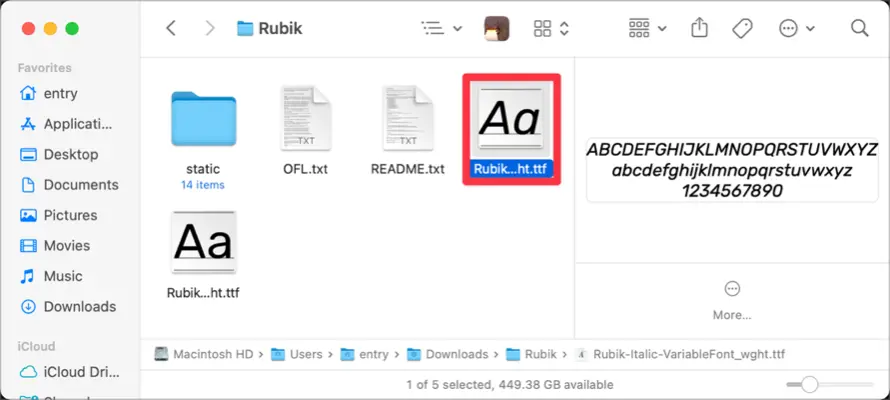
หน้าตัวอย่างฟอนต์ใน Font Book จะปรากฏขึ้น คลิกที่ปุ่ม “ติดตั้งฟอนต์” ที่ด้านล่างขวา
❗️หากฟอนต์เดิมถูกติดตั้งแล้ว จะแสดง “ติดตั้งแล้ว” ที่ด้านซ้ายล่างของหน้าตัวอย่าง
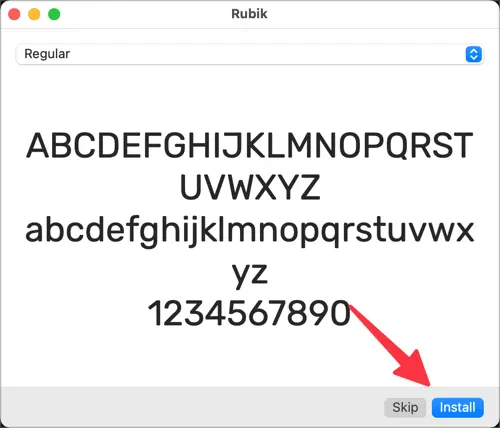
เมื่อการติดตั้งฟอนต์เสร็จสมบูรณ์ คุณจะพบว่าฟอนต์นั้นอยู่ในส่วน “ผู้ใช้” ของ Font Book
❗️วิธีการติดตั้งฟอนต์ TTF เหมือนเดียวกัน
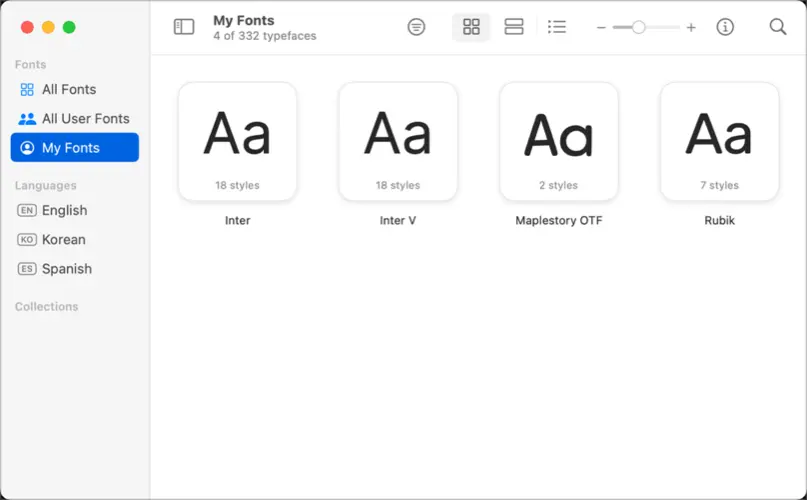
วิธีการติดตั้งฟอนต์หลายๆ ตัวพร้อมกัน
เมื่อติดตั้งฟอนต์หนึ่งหรือสองตัว กดปุ่ม “ติดตั้งฟอนต์” ในหน้าตัวอย่างฟอนต์ก็เพียงพอ แต่หากคุณต้องการติดตั้งฟอนต์หลายตัวพร้อมกัน การทำซ้ำขั้นตอนนี้สำหรับแต่ละฟอนต์อาจไม่สะดวก
ในการติดตั้งฟอนต์หลายๆ ตัวพร้อมกัน คุณสามารถใช้แอปพลิเคชัน Font Book ดังนี้
เปิด Spotlight (
⌘ + เว้นวรรค ) และพิมพ์ “Font Book” เพื่อเปิดแอปพลิเคชัน
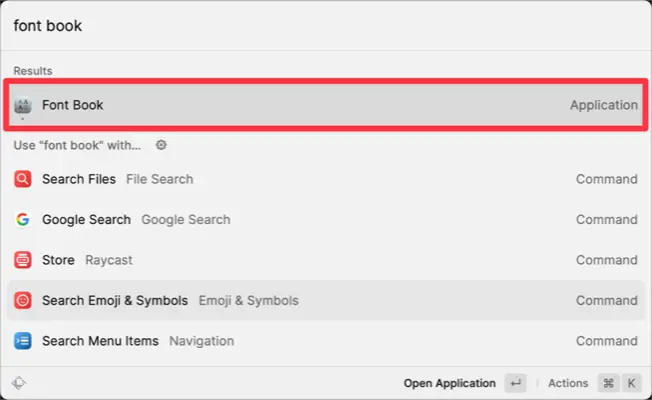
คลิกขวาที่ “My Fonts” ในหมวดหมู่ซ้ายของ Font Book และเลือกเมนู “Add fonts to My Fonts”

นำทางไปยังโฟลเดอร์ที่มีฟอนต์อยู่ในโปรแกรม Finder กด ⌘ + A เพื่อเลือกไฟล์ฟอนต์ทั้งหมด จากนั้นคลิกปุ่ม “เปิด”
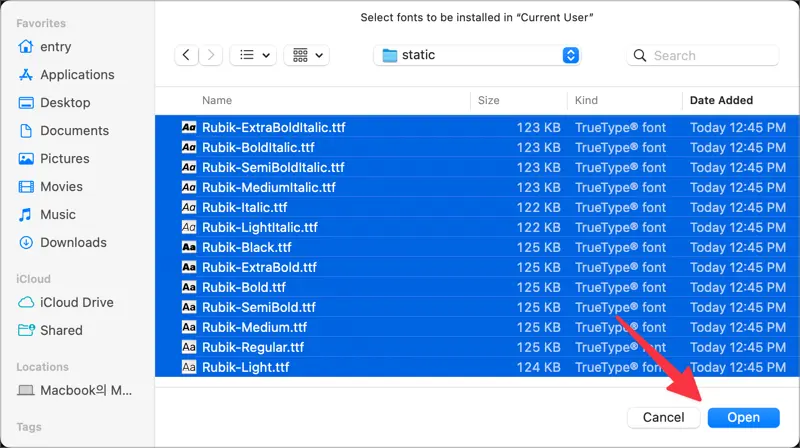
ฟอนต์ที่เลือกจะถูกติดตั้งและพบได้ในส่วน “ฟอนต์ของผู้ใช้”
❕ นอกจากนี้คุณยังสามารถติดตั้งฟอนต์โดยเลือกไฟล์ฟอนต์ในโปรแกรม Finder แล้วลากเข้าไปในหน้าต่างของ Font Book
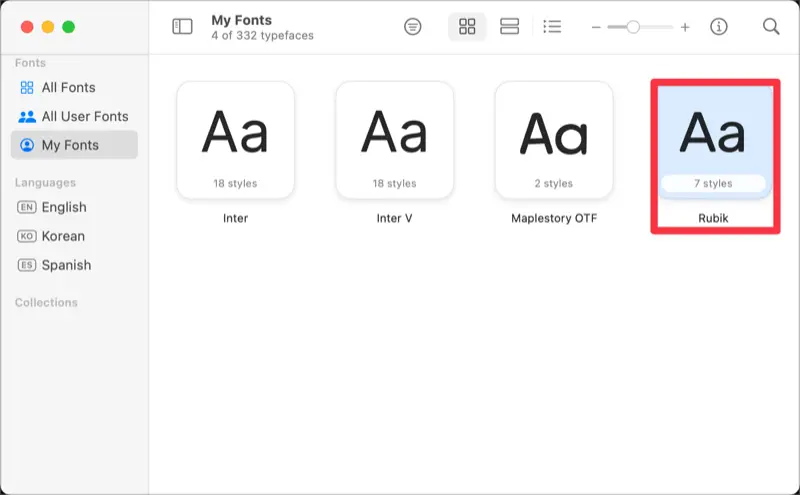
วิธีการลบฟอนต์ใน macOS
หากคุณไม่ต้องการใช้งานฟอนต์ที่ติดตั้งบน MacBook ของคุณอีกต่อไป คุณสามารถลบฟอนต์นั้นๆ โดยใช้ Font Book
- เปิด Font Book
- คลิกขวาที่ฟอนต์ที่ต้องการลบในหน้าตัวอย่างฟอนต์ของผู้ใช้
- เลือก “ลบ [ชื่อฟอนต์]” จากรายการฟอนต์
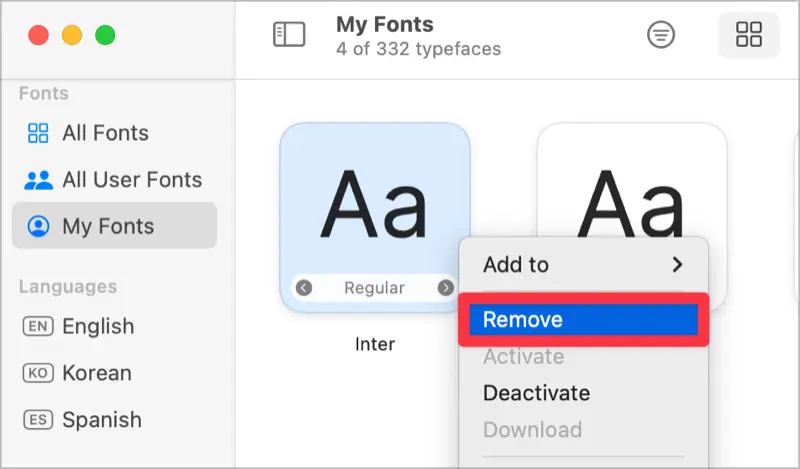
- คุณต้องการลบฟอนต์ที่เลือกหรือไม่? คลิกที่ปุ่ม “ลบ” ในหน้าต่างยืนยัน
- ไฟล์ฟอนต์ที่ถูกลบจะถูกย้ายไปที่ถังขยะและสามารถกู้คืนได้ถ้ามีความจำเป็น
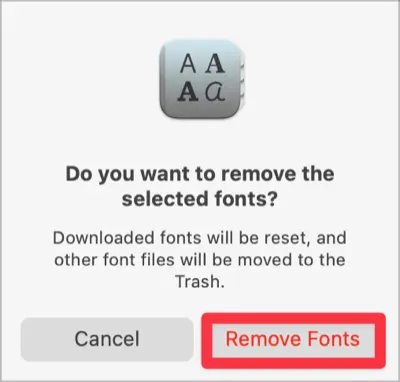
❕หากต้องการลบฟอนต์หลายๆ ตัวพร้อมกัน ให้กดค้างปุ่ม Command ขณะเลือกฟอนต์ที่ต้องการลบใน Font Book แล้วเลือก “ลบจากรายการฟอนต์”